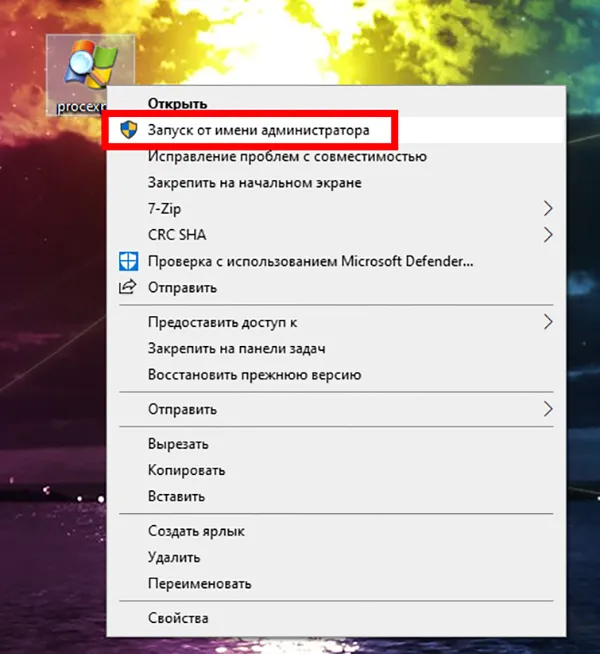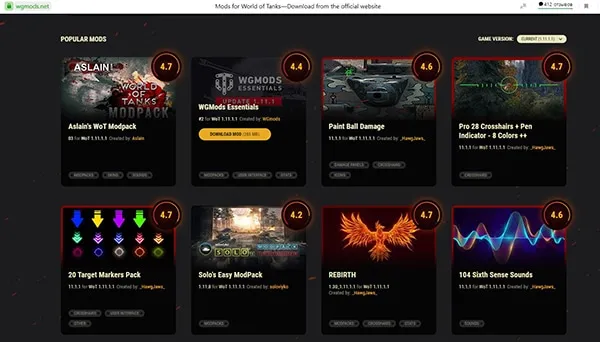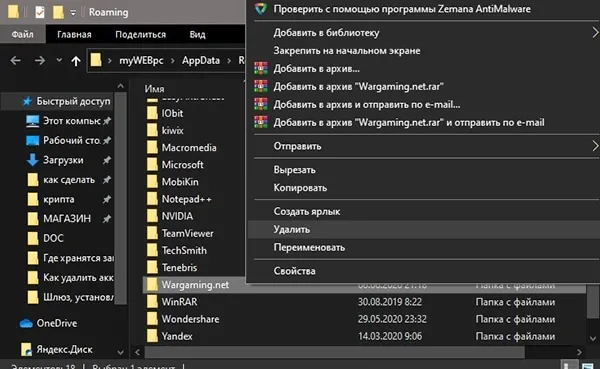Содержание
- Ошибка в ворлд оф танк error information has been collected
- Удаляем World Of Tanks и остаточные файлы игры
- Через операционную систему Windows
- Использование программ очистки кэша
- Обновляем драйверы видеокарты при появлени ошибки
- Удаляем моды WOT, исправляем Application has stopped working a problem
- Вариант 1:
- Вариант 2:
- Ошибка в Game Center «Сеть недоступна»
- Долгая загрузка боя
- Чёрные текстуры земли
- Зависание игры при запуске на Mac OS X
- Игра не запускается при переключении на улучшенную графику
- Разрешение экрана вне диапазона
- Проблемы с модами
- Проблемы при обновлении
- Проблемы при запуске игры
- Снизился показатель FPS
- Не закрывается меню настроек игры
- Мерцания на AMD Radeon Dual Graphics и AMD CrossFireX
- Решаем проблемы совместимости системы
- Запускаем WOT от имени администратора, чтобы исключить ошибку Application has stopped working
Ошибка в ворлд оф танк error information has been collected
Нашел здесь.
Вот решение проблемы для Win XP -проверенно Win7 -нет, но должно работать! —
1) нажимаем «ПУСК» > «ВЫПОЛНИТЬ»> (пишем в строке) «dxdiag» — это запуск самого DirectX > в окне самого директа заходим в закладку «ДИСПЛЕЙ» > на этой закладке есть такой раздел как «Возможности DirectX» — вот тут ЛИЧНО У МЕНЯ было всё отключено, все ускорения. ( после того как я всё повключал, ошибка «Application has failed start because DiretX hardware acceleration is not available or is turned off» пропала и всё заработало!
Если же это все не работает то:
Попробуйте полностью удалить DirectX если ошибка повториться установите последний DirectX
И обновите (установите) последние драйвера на свою видиокарту
В Win7-Панель управления-Все элементы панели управления-ДИСПЕЧЕР УСтройств — там выбираем видеоадаптеры выбираем вашу видуху и клацаем правой кнопкой » ОБНОВИТЬ ДРАЙВЕРЫ»
Либо зайдите на сайт свой видеокарты и там скачайте последние драйвера
После обновления 1.14 некоторые пользователи могут испытывать проблемы с открытием окон, использующих внутриигровой браузер. Могут быть недоступны Магазин, Полевая почта, Реферальная программа и т. д.
Для решения проблемы следуйте инструкции:
- Зайдите в настройки.
- В разделе Графика уберите галочку около пункта Аппаратное ускорение браузера.
- Примените изменения.
Перезапустите игру. Если проблема сохранится, создайте заявку в Центр поддержки.
Проблема была замечена при использовании программы Overwolf.
Мы рекомендуем удалить программу на то время, пока команда разработчиков Overwolf не найдёт решения для этой проблемы. Для корректного удаления программы необходимо сначала деинсталлировать саму программу Overwolf, а затем вручную удалить модификации программы из папки с клиентом игры.
Путь к модификации выглядит так:
Мы не несем ответственность за работу сторонних программ.
По вопросам работы программы Overwolf обращайтесь к её производителю.
Эта ошибка возникает, если повреждены библиотеки DirectX в системной папке. Решение, предложенное ниже, проверяет библиотеки, которые нужны для запуска 64-х битной версии клиента игры. Если библиотеки DirectX повреждены, будет запущена 32-х битная версия игры.
- Скачайте архив по этой ссылке.
- Распакуйте архив. В архиве вы найдёте модифицированный файл. Скопируйте его.
- Зайдите в папку с клиентом игры, например: D:GamesWorld_of_Tanks_RU и вставьте скопированный файл. Система спросит у вас, хотите ли вы заменить существующий файл. Нажмите «Да».
- Запустите клиент игры.
Если предложенные действия не помогут в решении проблемы, восстановите клиент игры с помощью Game Center или скачайте немодифицированный файл по этой ссылке. Затем выполните те же действия, как и для модифицированного файла выше в этой инструкции.
Ошибка: Application has failed to start because no appropriate graphics hardware acceleration is available or it is turned off
Эта ошибка может появляться, если у вас устарели драйверы для видеокарты или если ваша видеокарта не соответствует минимальным системным требованиям. Проверить системные требования вы можете в этой статье.
Здесь вы найдёте инструкцию, как обновить драйверы.
Ошибка: «Запуск программы невозможен, так как на компьютере отсутствует d3dx9_43.dll»
Чтобы решить эту проблему, мы рекомендуем установить DirectX. Воспользуйтесь этой инструкцией, чтобы установить его корректно.
Что делать, если клиент игры закрывается на вступительном видео?
Подобная проблема проявляется, если вы используете программу Overwolf. Для корректной работы клиента игры рекомендуем удалить эту программу. По вопросам работы программы Overwolf обращайтесь к её производителю.
Если возникли проблемы с отображением FOV на Ultrawide мониторах
Было принято решение скорректировать значение FOV для Ultrawide мониторов. Но у игроков осталось возможность вернуться к прежнему значению в оконном режиме или оконном без рамки. Мы следим за ситуацией и работаем над тем, чтобы улучшить работу FOV для Ultrawide мониторов.
Над каруселью техники отображается чёрная полоса. Как её убрать?
Если вы столкнулись с тем, что над каруселью техники в Ангаре отображается чёрная полоса, выполните следующие действия:
- Зайдите в настройки игры и перейдите на вкладку «Графика».
- Установите разрешение 3D рендера на 100% и уберите галочку возле надписи «Динамическое изменение».
- Сохраните изменения и перезапустите клиент игры.
Как решить проблемы с запуском игры на видеокартах AMD HD3XXX и HD4XXX серий и Intel до HD3000
Удаляем World Of Tanks и остаточные файлы игры
Удалять игру нужно через панель управления, тогда не должно остаться файлов, которые могут нарушить работу вновь установленной WOT. Если на ПК остались например файлы DirectX, то это может вызвать конфликт, так как программа с игрой может обратиться к ним, а не к более новой версии DirectX. В этом случае появится ошибка Application has stopped working. Очистить остаточные файлы (иногда они могут оставаться даже при удалении через панель управления) можно несколькими способами.
Через операционную систему Windows
Для этого нужно выполнить следующие шаги:
- Перейти в «Параметры», далее в «Система» и наконец во вкладку «Память».
- Справа нужно нажать на «Временные файлы» и во всех полях становить галочки.
- Нажать «Очистить».
После этого нужно одновременно нажать клавиши Win (клавиша со значком Windows) и R. В открывшемся поле необходимо ввести %AppData% и нажать «OK». Далее в окне нужно найти папку с названием игры World Of Tanks, скопировать её, перенести на другой жесткий диск или носитель. После этого папку нужно удалить.
После этого остается перезагрузить компьютер, снова нажать Win+R и ввести %Temp%. Все содержимое открывшейся папки требуется удалить.
Использование программ очистки кэша
Наиболее популярной и надежной является программа CCleaner. Сначала рекомендуется просканировать систему, очистить кэш. Программа отлично находит неиспользуемые или остаточные файлы и удаляет их.
Все может быть и намного тривиальнее, так как в систему могли пробраться вирусы, например, если игрок отключил встроенную защиту, чтобы установить крякнутую утилиту или сомнительный мод. Чтобы избавиться от ошибки Application has stopped в WOT, нужно запустить встроенный антивирус и удалить все подозрительные файлы.
Если используется Windows 7, то можно установить любой антивирус (например, хорошо справляется Dr.Web Curelt или Avast) и выполнить проверку. После этого перезагружаем компьютер и проверяем, что ошибка Application has stopped working попала, а Танки работают нормально. Если не помогло, то идем дальше.
Обновляем драйверы видеокарты при появлени ошибки
Если драйвера давно не обновлялись, то это может вызывать не только ошибку в WOT, но и в любых других приложениях. Обновления можно выполнить через диспетчер устройств (находим в списке нашу видеокарту и нажимаем найти обновления) или через программу от производителя.
Например, Nvidia позволяет установить на ПК GeForce Experience с очень понятным интерфейсом. Достаточно выбрать обновление, и дождаться загрузки файлов. После этого также рекомендуется перезагрузить компьютер.
Удаляем моды WOT, исправляем Application has stopped working a problem
Раньше политикой компании Wargaming не были запрещены модификации, но начиная с обновлений 1.5.1. был составлен список запрещенных модов, к которым относятся моды:
- Определяющие позиции противника (способом, который не предусмотрен игровым клиентом);
- Облегчающие уклонение от выстрелов;
- Сообщающие о скорости и факте перезарядки оружия противника;
- «Умные» прицелы и некоторые другие.
Если же игрок скачивает моды от других издателей, то это может привести к сбою. Поэтому первым делом нужно удалить все файлы, которые были добавлены с целью облегчения игрового процесса.
Вариант 1:
Вариант 2:
- Скачайте архив по ссылке.
- Распакуйте в любую папку.
- Запустите файл create_preferences.bat.
Ошибка в Game Center «Сеть недоступна»
Долгая загрузка боя
Если бой загружается слишком долго, по очереди выполните следующие рекомендации (до решения проблемы):
- Закройте лишние приложения и программы перед началом игры.
- Снизьте качество графики в настройках (например, если выбрано высокое качество, выберите среднее).
- Если у вас установлен антивирус, добавьте игру в список исключений.
- Проверьте жёсткий диск на ошибки.
- Если в вашем компьютере два жёстких диска: SSD и HDD, попробуйте перенести игру на SSD.
Чёрные текстуры земли
Обновите драйверы видеокарты ATI, AMD, NVIDIA.
Чтобы узнать, какая у вас видеокарта, читайте статью.
Если у вас видеокарта AMD и используется технология CrossFireX или Dual Graphics, отключите использование данной технологии.
Зависание игры при запуске на Mac OS X
Чтобы решить проблему, переустановите Codeweavers Mac Wrapper по инструкции.
Игра не запускается при переключении на улучшенную графику
Такое происходит, если конфигурация компьютера ниже необходимой для работы игры при настройке «Улучшенная графика». Для решения проблемы:
- Скачайте архив.
- Распакуйте его и запустите .bat-файл — он автоматические удалит настройки игры.
- Запустите игру.
Разрешение экрана вне диапазона
- Скачайте архив.
- Распакуйте его и запустите .bat-файл — он автоматические удалит файлы настроек игры.
- Запустите игру.
Проблемы с модами
- Чтобы избежать проблем во время игры, рекомендуем не устанавливать модификации.
- Если у вас установлены моды и возникают проблемы во время игры (клиент «вылетает», отключает от сервера, невозможно войти в бой и т. д.), ищите решение в специальной статье.
Проблемы при обновлении
Если вы столкнулись с проблемами при обновлении через Game Center, вам помогут следующие статьи:
Проблемы при запуске игры
При запуске клиента игры может возникать следующая ошибка (название файла может отличаться от указанного на скриншоте):
- Откройте Game Center.
- Выберите World of Tanks в верхней части окна.
- Нажмите на кнопку «Настройки игры».
- В настройках нажмите «Восстановить игру».
- Дождитесь завершения процесса и нажмите на кнопку «Играть».
Если вы столкнулись с другими проблемами при запуске игры через Game Center, вам помогут статьи:
Снизился показатель FPS
Если после выхода обновления значительно снизилось значение FPS:
- Зайдите в настройки графики в игре («Настройка» > «Графика») и нажмите на кнопку «Рекомендуемое».
- Если после этого значение FPS не изменится, воспользуйтесь инструкцией, чтобы настроить качество графики до приемлемого уровня FPS.
Вам также могут пригодиться статьи:
Не закрывается меню настроек игры
Для решения проблемы попробуйте удалить настройки клиента игры. Для этого:
- Закройте игру сочетанием клавиш Alt + F4.
- Скачайте архив.
- Распакуйте архив и запустите bat-файл — он автоматически удалит файлы настроек.
- Запустите игру и выставьте настройки заново.
Мерцания на AMD Radeon Dual Graphics и AMD CrossFireX
Для решения проблемы нужно обновить драйверы для видеокарт AMD Radeon и отключить режим Dual Graphics и CrossFireX для клиента игры.
Game Center не смог восстановиться после ошибки, следуйте инструкции ниже. Окно ошибки может выглядеть так:
- Проверьте, есть ли у вас доступ и права для папки, в которую установлен Game Center.
- Перезагрузите компьютер, чтобы удалить временные файлы и остановить активные процессы.
- Проверьте, есть ли ограничения в используемом антивирусном программном обеспечении и брандмауэре (файерволе). Чтобы исключить возможные проблемы с антивирусом и брандмауэром, можно временно отключить их и повторить проблемную операцию. Также отключите их на маршрутизаторе или другом используемом сетевом оборудовании.
- Запустите Game Center от имени администратора, предварительно полностью закрыв его.
- Полностью удалите Game Center. Попробуйте установить его на другой локальный диск или в папку, имя которой содержит только латинские символы и цифры и не использует кириллицу.
Если проблема сохранится, создайте заявку в Центр поддержки пользователей. Чтобы мы быстрее решили вашу проблему, в заявке:
Решаем проблемы совместимости системы
- Переходим в корневую папку с игрой и находим файл с окончанием .exe.
- Нажимаем по нему правой клавишей мыши, выбираем из списка «Свойства» и в верхней части открывшегося окошка находим вкладку «Совместимость».
- Ставим галочку в режиме совместимости, что активировать меню «Запустить программу в режиме совместимости».
- Выбираем версию используемой системы.
- Ниже ставим галочку в поле «Выполнять от имени администратора».
- Нажимаем «Применить» и «Ок».
Также стоит проверить, достаточно ли свободного места на диске C, установить обновления игрового клиента. Если ничего не помогло, то остается обратиться непосредственно в техническую поддержку World Of Tanks.
Запускаем WOT от имени администратора, чтобы исключить ошибку Application has stopped working
Полезно! Также рекомендуется обновить систему до последней версии.
Источник
Фанаты популярной многопользовательской игры World Of Tanks (WOT) могут столкнуться с ошибкой «Application has stopped working a problem occurred during the program execution flow and report has been created». Она может возникнуть как при запуске игры (даже если до этого Танки запускались без проблем) или в процессе игровой сессии. Подобный сбой может являться причиной несовместимости ПО, наличия вируса, не обновленных драйверов и много другого. Рассмотрим, как исправить ошибку в WOT.
Содержание
- Запускаем WOT от имени администратора, чтобы исключить ошибку Application has stopped working
- Удаляем моды WOT, исправляем Application has stopped working a problem
- Удаляем World Of Tanks и остаточные файлы игры
- Через операционную систему Windows
- Использование программ очистки кэша
- Проверяем систему на вирусы, чтобы исправить в WOT Application has stopped working
- Обновляем драйверы видеокарты при появлени ошибки
- Решаем проблемы совместимости системы
Запускаем WOT от имени администратора, чтобы исключить ошибку Application has stopped working
Сообщение Application has stopped working a problem occurred during the program может появиться на Windows 7 (Microsoft больше не выпускает обновлений для этой версии) или на более старой Windows 10. Поэтому нужно нажать на иконку игры правой клавишей мыши и выбрать «Запуск от имени администратора». После этого нужно подтвердить действие и посмотреть, не исправлена ли проблема.
Полезно! Также рекомендуется обновить систему до последней версии.
Читайте также: Ошибка файловой системы 1073741819 в Windows 7, 10 как исправить?
Удаляем моды WOT, исправляем Application has stopped working a problem
Раньше политикой компании Wargaming не были запрещены модификации, но начиная с обновлений 1.5.1. был составлен список запрещенных модов, к которым относятся моды:
- Определяющие позиции противника (способом, который не предусмотрен игровым клиентом);
- Облегчающие уклонение от выстрелов;
- Сообщающие о скорости и факте перезарядки оружия противника;
- «Умные» прицелы и некоторые другие.
Официально разрешенные модификации можно найти на сайте игры по ссылке https://wgmods.net/.
Если же игрок скачивает моды от других издателей, то это может привести к сбою. Поэтому первым делом нужно удалить все файлы, которые были добавлены с целью облегчения игрового процесса.
Удаляем World Of Tanks и остаточные файлы игры
Удалять игру нужно через панель управления, тогда не должно остаться файлов, которые могут нарушить работу вновь установленной WOT. Если на ПК остались например файлы DirectX, то это может вызвать конфликт, так как программа с игрой может обратиться к ним, а не к более новой версии DirectX. В этом случае появится ошибка Application has stopped working. Очистить остаточные файлы (иногда они могут оставаться даже при удалении через панель управления) можно несколькими способами.
Через операционную систему Windows
Для этого нужно выполнить следующие шаги:
- Перейти в «Параметры», далее в «Система» и наконец во вкладку «Память».
- Справа нужно нажать на «Временные файлы» и во всех полях становить галочки.
- Нажать «Очистить».
После этого нужно одновременно нажать клавиши Win (клавиша со значком Windows) и R. В открывшемся поле необходимо ввести %AppData% и нажать «OK». Далее в окне нужно найти папку с названием игры World Of Tanks, скопировать её, перенести на другой жесткий диск или носитель. После этого папку нужно удалить.
После этого остается перезагрузить компьютер, снова нажать Win+R и ввести %Temp%. Все содержимое открывшейся папки требуется удалить.
Использование программ очистки кэша
Наиболее популярной и надежной является программа CCleaner. Сначала рекомендуется просканировать систему, очистить кэш. Программа отлично находит неиспользуемые или остаточные файлы и удаляет их.
Проверяем систему на вирусы, чтобы исправить в WOT Application has stopped working
Все может быть и намного тривиальнее, так как в систему могли пробраться вирусы, например, если игрок отключил встроенную защиту, чтобы установить крякнутую утилиту или сомнительный мод. Чтобы избавиться от ошибки Application has stopped в WOT, нужно запустить встроенный антивирус и удалить все подозрительные файлы.
Если используется Windows 7, то можно установить любой антивирус (например, хорошо справляется Dr.Web Curelt или Avast) и выполнить проверку. После этого перезагружаем компьютер и проверяем, что ошибка Application has stopped working попала, а Танки работают нормально. Если не помогло, то идем дальше.
Обновляем драйверы видеокарты при появлени ошибки
Если драйвера давно не обновлялись, то это может вызывать не только ошибку в WOT, но и в любых других приложениях. Обновления можно выполнить через диспетчер устройств (находим в списке нашу видеокарту и нажимаем найти обновления) или через программу от производителя.
Например, Nvidia позволяет установить на ПК GeForce Experience с очень понятным интерфейсом. Достаточно выбрать обновление, и дождаться загрузки файлов. После этого также рекомендуется перезагрузить компьютер.
Решаем проблемы совместимости системы
Сообщение Application has stopped working может появиться из-за того, что на ПК была запущена более старая версия WOT. В этом случае нужно настроить совместимость своими силами. Для этого:
- Переходим в корневую папку с игрой и находим файл с окончанием .exe.
- Нажимаем по нему правой клавишей мыши, выбираем из списка «Свойства» и в верхней части открывшегося окошка находим вкладку «Совместимость».
- Ставим галочку в режиме совместимости, что активировать меню «Запустить программу в режиме совместимости».
- Выбираем версию используемой системы.
- Ниже ставим галочку в поле «Выполнять от имени администратора».
- Нажимаем «Применить» и «Ок».
Также стоит проверить, достаточно ли свободного места на диске C, установить обновления игрового клиента. Если ничего не помогло, то остается обратиться непосредственно в техническую поддержку World Of Tanks.
Если драйверы давно не обновлялись, это может привести к ошибке не только в WOT, но и в любом другом приложении. Обновления можно выполнить через диспетчер устройств (найдите нашу видеокарту в списке и нажмите на кнопку Search Updates) или через программу от производителя.
Вылетает при запуске игры ворлд оф танкс. Вылетает World of Tanks. Что делать
Сегодня мы рассмотрим самые важные ошибки в, пожалуй, самом популярном танковом симуляторе. Да-да, речь пойдет о многопользовательской онлайн-игре World of Tanks. Детище студии Wargaming, она была анонсирована в начале 2009 года, и тысячи игроков ждали ее выхода уже больше года. Хотя игра получила самые высокие оценки игроков, многие жалуются на проблемы со стабильностью клиента во время игры.
Минимальные параметры компьютера для стабильной игры:
- Процессор 2,2 ГГц
- 1,5 ГБ ОЗУ
- 256 Мб графическая карта
- 7 ГБ свободного места на жестком диске
- Интернет-соединение 128 кбит/с
Как вы можете видеть, минимальные требования выглядят довольно хорошо. Вы можете играть даже на старых компьютерах. Но чтобы получить удовольствие, оптимальных настроек графики, конечно, недостаточно.
World of Tanks лагает во время игры
Если ваше «железо» соответствует минимальным или даже рекомендуемым настройкам, но игра все равно сильно лагает, необходимо оптимизировать компьютер и клиент.
- Очистите реестр Windows
- Восстановление жесткого диска
- Отключите ненужные фоновые приложения
- Обновите драйверы видеокарты
В некоторых случаях даже эти шаги могут помочь заметно ускорить «танки» и устранить вялость. В большинстве случаев, однако, вам придется внести некоторые изменения в клиент игры. Сначала скачайте WoT Tweaker (http://mirtankov.su/sites/default/files/mirtankov.su-wot-tweaker-0.9.6.rar), который позволяет отключать различные игровые эффекты. После установки твикера отключите следующие настройки: Разрушение танков, пыль под колесами, дым от выхлопных газов, движение деревьев, дым и пламя. Если вы обнаружите, что есть некоторые графические чипы, которые вам не нужны, отключите и их.
Если вы сделаете все это, то сможете избавиться от всех проблем. Но если нет, не отчаивайтесь — выход есть! Скачайте мод уменьшения текстур (http://mirtankov.su/sites/default/files/25-textures_0.rar). После установки этого мода World of Tanks работает намного быстрее.
World of Tanks вылетает во время игры или при запуске
Если вы столкнулись с такой проблемой, вероятно, у вас установлено несколько модов, которые конфликтуют друг с другом. Я думаю, вы уже поняли, что можете решить проблему, удаляя моды один за другим, пока игра не будет работать стабильно.
Первый способ: удалите файл preferences.xml, расположенный в папке Users%USERNAME%AppDataAppDataRoamingwargaming.netWorldOfTanks. Этот файл содержит настройки для игры, и его удаление часто решает проблему сбоя WoT.
Второй вариант — обновить драйверы вашей видеокарты. Кстати, как бы странно это ни звучало, некоторые патчи требуют установки более старой версии драйвера. Здесь нет универсального совета. Вы можете сделать случайную попытку (сначала обновить, а затем установить более старую версию) или поискать информацию о вашем патче на официальных форумах. А после обновления драйвера необходимо переустановить Java (http://www.java.com/ru/download/).
Третья возможность: Удалите файл Application.swf, расположенный в папке res_mods.10.0guiflash. После его удаления некоторые моды могут перестать работать, но игра не выйдет из строя.
Все, у кого есть неформальные вопросы, могут задать их в комментариях.
Первый способ: удалите файл preferences.xml, расположенный в папке Users%USERNAME%AppDataAppDataRoamingwargaming.netWorldOfTanks. Этот файл содержит настройки для игры, и его удаление часто решает проблему сбоя WoT.
Запускаем WOT от имени администратора, чтобы исключить ошибку Application has stopped working
Сообщение Приложение больше не работает Проблема, возникшая во время работы программы, может появиться в Windows 7 (Microsoft больше не выпускает обновления для этой версии) или более старой Windows 10. Для этого необходимо щелкнуть правой кнопкой мыши на значке игры и выбрать «Запуск от имени администратора». После этого необходимо подтвердить действие и посмотреть, устранена ли проблема.
Полезно. Также рекомендуется обновить систему до последней версии.
Читайте также: ошибка файловой системы 1073741819 в Windows 7, 10, как исправить?
Удаляем моды WOT, исправляем Application has stopped working a problem
Ранее политика Wargaming не предусматривала запрещенных модов, но начиная с обновления 1.5.1. список запрещенных модов был включен:
- Задание местоположения врагов (способом, не предусмотренным игровым клиентом),
- способствуя уклонению от выстрела,
- отмечая скорость и тот факт, что оружие противника перезаряжается,
- «Интеллектуальные» прицелы и некоторые другие.
Официально одобренные моды можно найти на сайте игры https://wgmods.net/.
Однако если игрок загружает моды от других издателей, это может привести к сбоям. Поэтому первое, что вы должны сделать, это удалить все файлы, которые были добавлены, чтобы облегчить игру.
Удаляем World Of Tanks и остаточные файлы игры
Удалите игру через Панель управления, после чего не должно остаться файлов, которые могут помешать вновь установленному WOT. Например, если на вашем компьютере есть файлы DirectX, это может вызвать конфликт, поскольку программное обеспечение игры может обращаться к этим файлам вместо более новой версии DirectX. В этом случае появится сообщение об ошибке Приложение перестало работать. Существует несколько способов очистки оставшихся файлов (иногда они остаются даже после деинсталляции через Панель управления).
Через операционную систему Windows
Для этого выполните следующие действия:
- Перейдите в «Настройки», затем в «Система» и, наконец, на вкладку «Хранилище».
- Нажмите на «Временные файлы» с правой стороны и поставьте галочки во всех пунктах.
- Нажмите кнопку «Удалить».
Затем одновременно нажмите клавишу Win (клавиша с символом Windows) и клавишу R. Введите %AppData% в открывшемся окне и нажмите «OK». Затем найдите папку с названием игры World Of Tanks, скопируйте ее и перенесите на другой жесткий диск или другой носитель информации. После этого папку следует удалить.
Затем перезагрузите компьютер, снова нажмите Win+R и введите %Temp%. Все содержимое открытой папки должно быть удалено.
Использование программ очистки кэша
Самой популярной и надежной программой является CCleaner. Рекомендуется сначала просканировать систему и очистить кэш. Программа находит полностью неиспользуемые или оставшиеся файлы и удаляет их.
Это сообщение появляется, если клиент игры был запущен с более высоким разрешением, чем поддерживается вашим монитором или видеокартой. Чтобы исправить это, удалите настройки клиента:
Вылетает World of Tanks. Что делать?
Сегодня мы рассмотрим самые важные ошибки в, пожалуй, самом популярном танковом симуляторе. Да-да, речь пойдет о многопользовательской онлайн-игре World of Tanks. Детище студии Wargaming, она была анонсирована в начале 2009 года, и тысячи игроков ждали ее выхода уже больше года. Хотя игра получила самые высокие оценки игроков, многие жалуются на проблемы со стабильностью клиента во время игры.
Минимальные параметры компьютера для стабильной игры:
- Процессор 2,2 ГГц
- 1,5 ГБ ОЗУ
- 256 Мб графическая карта
- 7 ГБ свободного места на жестком диске
- Интернет-соединение 128 кбит/с
Как вы можете видеть, минимальные требования выглядят довольно хорошо. Вы можете играть даже на старых компьютерах. Но чтобы получить удовольствие, оптимальных настроек графики, конечно, недостаточно.
World of Tanks лагает во время игры
Если ваше «железо» соответствует минимальным или даже рекомендуемым настройкам, но игра все равно сильно лагает, необходимо оптимизировать компьютер и клиент.
- Очистите реестр Windows
- Восстановление жесткого диска
- Отключите ненужные фоновые приложения
- Обновите драйверы видеокарты
В некоторых случаях даже эти шаги могут помочь заметно ускорить «танки» и устранить вялость. В большинстве случаев, однако, вам придется внести некоторые изменения в клиент игры. Сначала скачайте WoT Tweaker (https://wotsite.net/programmy-dlya-wot/7703-wot-tweaker-dlya-world-of-tanks.html), который позволяет отключать различные игровые эффекты. После установки твикера отключите следующие настройки: Разрушение танков, пыль под колесами, дым от выхлопных газов, движение деревьев, дым и пламя. Если вы обнаружите, что есть некоторые графические чипы, которые вам не нужны, отключите и их.
Если вы сделаете все это, то сможете избавиться от всех проблем. Но если нет, не отчаивайтесь — выход есть! Скачайте мод уменьшения текстур (https://mirtankov.su/mody). После установки этого мода World of Tanks станет намного быстрее.
World of Tanks вылетает во время игры или при запуске
Если вы столкнулись с такой проблемой, вероятно, у вас установлено несколько модов, которые конфликтуют друг с другом. Я думаю, вы уже поняли, что можете решить проблему, удаляя моды один за другим, пока игра не будет работать стабильно.
Первый способ: удалите файл preferences.xml, расположенный в папке Users%USERNAME%AppDataAppDataRoamingwargaming.netWorldOfTanks. Этот файл содержит настройки для игры, и его удаление часто решает проблему сбоя WoT.
Второй вариант — обновить драйверы вашей видеокарты. Кстати, как бы странно это ни звучало, некоторые патчи требуют установки более старой версии драйвера. Здесь нет универсального совета. Вы можете сделать случайную попытку (сначала обновить, а затем установить более старую версию) или поискать информацию о вашем патче на официальных форумах. А после обновления драйвера необходимо переустановить Java (https://www.java.com/ru/download/).
Третья возможность: Удалите файл Application.swf, расположенный в папке res_mods.10.0guiflash. После его удаления некоторые моды могут перестать работать, но игра не выйдет из строя.
Все, у кого есть неформальные вопросы, могут задать их в комментариях.
I found out the reason why World of Tanks Wargaming.net Game Center (WGC) messed up my computer. The reason is small piece of spyware that was introduced and forced with game center. The 3MB exe is calling actively home at https://cat.wargaming.net, trying forcefully start itself if killed or blocked, and bypassing firewall execution prevention like a typical malware. WGC does not even run without that spyware, but you can kill it from the game and run the game without WGC to get rid of it.
If you let it run freely, WargamingErrorMonitor.exe will be monitoring your computer, probably trying to find forbidden game mods, and sending your private information back to Wargaming without your consent and behind your back. The badly made exe kept crashing my game, sometimes up to 5-7 times per game, until I figured out how to remove it. Renaming this so called «error reporting tool» stopped crashes. Making your firewall block it is not enough, but if you make the exe inaccessible by renaming it, you will be able to play the game uninterrupted. In my installation the spyware is located at
I simply renamed in that directory file WargamingErrorMonitor.exe to WargamingErrorMonitor.exe.removed and it worked. You need to restore the spyware temporarily when you are forced to update the game to run WGC.
It is cleverly done so that it will delete all the reports after they are sent so that you have no way to check what was sent. Here is a capture of data what the spyware was trying to send:
{ "data": { "cereal_class_version": 2, "event_config": { "event_type": "crash", "callstack_hash": 0, "crash_type": "unspecified", "assert_type": "", "post_event_policy": { "action": "notify_user_with_popup", "termination_exit_code": 1, "max_sequential_restart_count": 5, "sequential_restart_detection_threshold_seconds": 20 }, "dump": { "type": "minidump", "timeout_ms": 600000 }, "include_monitor_logs": true, "include_dx_diag": false, "files": [ { "caption": "DXDiag", "directory": "C:\Games\World_of_Tanks_EU\", "filename_mask": "dxdiag\.txt", "recursive_lookup": false, "restrictions": { "max_files_count": 10, "max_files_size_kb": 0, "modified_less_than_days": 0 } }, { "caption": "GameLogs", "directory": "C:\Games\World_of_Tanks_EU\", "filename_mask": ".*\log", "recursive_lookup": false, "restrictions": { "max_files_count": 10, "max_files_size_kb": 0, "modified_less_than_days": 0 } }, { "caption": "LastReplay", "directory": "C:\Games\World_of_Tanks_EU\replays\", "filename_mask": "temp\.wotreplay", "recursive_lookup": false, "restrictions": { "max_files_count": 10, "max_files_size_kb": 0, "modified_less_than_days": 0 } }, { "caption": "Preferences", "directory": "C:\Games\World_of_Tanks_EU\", "filename_mask": "preferences\.xml", "recursive_lookup": false, "restrictions": { "max_files_count": 10, "max_files_size_kb": 0, "modified_less_than_days": 0 } }, { "caption": "PreferencesConsumer", "directory": "C:\Users\name\AppData\Roaming\Wargaming.net\WorldOfTanks\", "filename_mask": "preferences\.xml", "recursive_lookup": false, "restrictions": { "max_files_count": 10, "max_files_size_kb": 0, "modified_less_than_days": 0 } }, { "caption": "Version", "directory": "C:\Games\World_of_Tanks_EU\", "filename_mask": "version\.xml", "recursive_lookup": false, "restrictions": { "max_files_count": 10, "max_files_size_kb": 0, "modified_less_than_days": 0 } } ] }, "report_guid": "9040_20-05-09-12_38_52_714", "client_hash": 7642345457010035658, "needs_composing": true, "event_info": { "type": "crash", "crash_type": "unhandled_exception", "code_of_exception": 3221225501, "assert_type": "", "callstack_hash": 1851, "thread_id": 4996, "process_id": 9040, "time": { "time_since_epoch": { "count": 15890135327140000 } }, "process_duration": { "seconds": 323 }, "assert_expression": "", "assert_message": "", "assert_function": "", "assert_file": "", "assert_line": 0, "custom_data": "", "exception_name": "", "stack_trace": "" }, "client_info": { "app_id": "wot_client", "app_version": "1.9.0.10034 #1351399", "long_descr": "WorldOfTanks", "client_executable": "C:\Games\World_of_Tanks_EU\win64\WorldOfTanks.exe", "restart_cmd": "", "custom_client_data": [ { "key": "is_vanila_version", "value": "true" }, { "key": "current_space", "value": "spaces/33_fjord" }, { "key": "version_build_id", "value": "v.1.9.0.2 #307" }, { "key": "game_revision", "value": "1355361" }, { "key": "overrides_revision", "value": "1355576" }, { "key": "localization_revision", "value": "1351235 RU" }, { "key": "branch", "value": "v1.9" }, { "key": "AppName", "value": "WorldOfTanks" } ], "build_commit_hash": "" }, "server_connection": { "server_url": "https://cat.wargaming.net", "retry_count": 3, "retry_timeout_seconds": 5, "retry_cooldown_seconds": 3600 }, "monitor_logs_restrictions": { "max_files_count": 5, "max_files_size_kb": 0, "modified_less_than_days": 1 }, "upload_consent_rules_definition": { "report_archive_size_threshold_kb": 1024, "consent_dialog": { "content": { "caption": "WorldOfTanks", "header": "WorldOfTanks has stopped working", "description": "Please, confirm sending error report ($report_size$) to the server for further analysis.nIt will help us to fix the problem quicker.", "helpLinkText": "", "helpLinkUrl": "" }, "yes_button_text": "&Upload", "no_button_text": "&Cancel", "default_button": "no", "auto_default_timeout_seconds": 30 } }, "working_directory": "C:\Games\World_of_Tanks_EU\win64\Reports", "available_artifacts": [ { "label": "minidump", "file_list": [ "C:\Games\World_of_Tanks_EU\win64\Reports\9040_20-05-09-12_38_52_714\2020-05-09_12_38_52_769.dmp" ] } ], "archive_file": "", "cleanup_policy": { "max_age_seconds": 259200, "max_count": 0, "max_size_kb": 10485760 }, "session_id": "", "expiration_time": 0, "upload_unallowed": false, "working_set_bytes": 1622016000, "system_memory_status": { "total_ram_size_bytes": 17126047744, "free_ram_size_bytes": 12527386624, "page_file_size_bytes": 18199789568, "free_page_file_size_bytes": 8709566464 }, "storage_status": [ { "drive_letter": "C", "free_bytes": 160170995712, "total_bytes": 244813131776 } ], "client_process_cmd": "C:\Games\World_of_Tanks_EU\win64\WorldOfTanks.exe ", "recurring_events_config": { "timeout_threshold_ms": { "count": 2000 }, "register_on_server": true } } }
An unencrypted dump attached to this error report would have provided a treasure trove for a malicious hacker to crack my computer. The error reporting tool provides also excellent means for attacking them using a spoofed error report. This was not the first time Wargaming is blatantly disregarding security.
It appears that Wargaming has caused to be installed on my computer a program that auto launches and stays resident named Wargaming.net Error Monitor.exe. The installed file appears to be named WGCheck.exe, and it shows it was installed on 9/7/2021. I was not asked if I wanted this program installed, nor did I consent to its installation.
My firewall and anti spyware are flagging it and it is causing problems with my systems. The application, once launched, appears to continuously scan the system, and send information to a server controlled by Wargaming.net.
At least on my system, it seems to be doing more than simply monitoring for errors.
Check the task manager and take a look. Ending the process doesn’t seem to work, as it simply re launches automatically.
In the past this program, or its predecessor, seemed to only launch with the Wargaming Gaming Center. However now it appears to launch itself independent of the game or the game center. Not sure why it would do this.
The only reference I can find to this program is below, which doesn’t cast a positive light on it.
https://forum.webseodesigners.com/games-f20/spyware-is-crashing-world-of-tanks-wargamingerrorm-t3842.html
So, why is Wargaming.net installing spyware on my system without my permission?
What is the purpose of this program? Why does it appear to be sending my personal system data to Wargaming?Here is a capture of the information a previous version of the program for World of Tanks was sending back to Wargaming:
{
"data": {
"cereal_class_version": 2,
"event_config": {
"event_type": "crash",
"callstack_hash": 0,
"crash_type": "unspecified",
"assert_type": "",
"post_event_policy": {
"action": "notify_user_with_popup",
"termination_exit_code": 1,
"max_sequential_restart_count": 5,
"sequential_restart_detection_threshold_seconds": 20
},
"dump": {
"type": "minidump",
"timeout_ms": 600000
},
"include_monitor_logs": true,
"include_dx_diag": false,
"files": [
{
"caption": "DXDiag",
"directory": "C:\Games\World_of_Tanks_EU\",
"filename_mask": "dxdiag\.txt",
"recursive_lookup": false,
"restrictions": {
"max_files_count": 10,
"max_files_size_kb": 0,
"modified_less_than_days": 0
}
},
{
"caption": "GameLogs",
"directory": "C:\Games\World_of_Tanks_EU\",
"filename_mask": ".*\log",
"recursive_lookup": false,
"restrictions": {
"max_files_count": 10,
"max_files_size_kb": 0,
"modified_less_than_days": 0
}
},
{
"caption": "LastReplay",
"directory": "C:\Games\World_of_Tanks_EU\replays\",
"filename_mask": "temp\.wotreplay",
"recursive_lookup": false,
"restrictions": {
"max_files_count": 10,
"max_files_size_kb": 0,
"modified_less_than_days": 0
}
},
{
"caption": "Preferences",
"directory": "C:\Games\World_of_Tanks_EU\",
"filename_mask": "preferences\.xml",
"recursive_lookup": false,
"restrictions": {
"max_files_count": 10,
"max_files_size_kb": 0,
"modified_less_than_days": 0
}
},
{
"caption": "PreferencesConsumer",
"directory": "C:\Users\name\AppData\Roaming\Wargaming.net\WorldOfTanks\",
"filename_mask": "preferences\.xml",
"recursive_lookup": false,
"restrictions": {
"max_files_count": 10,
"max_files_size_kb": 0,
"modified_less_than_days": 0
}
},
{
"caption": "Version",
"directory": "C:\Games\World_of_Tanks_EU\",
"filename_mask": "version\.xml",
"recursive_lookup": false,
"restrictions": {
"max_files_count": 10,
"max_files_size_kb": 0,
"modified_less_than_days": 0
}
}
]
},
"report_guid": "9040_20-05-09-12_38_52_714",
"client_hash": 7642345457010035658,
"needs_composing": true,
"event_info": {
"type": "crash",
"crash_type": "unhandled_exception",
"code_of_exception": 3221225501,
"assert_type": "",
"callstack_hash": 1851,
"thread_id": 4996,
"process_id": 9040,
"time": {
"time_since_epoch": {
"count": 15890135327140000
}
},
"process_duration": {
"seconds": 323
},
"assert_expression": "",
"assert_message": "",
"assert_function": "",
"assert_file": "",
"assert_line": 0,
"custom_data": "",
"exception_name": "",
"stack_trace": ""
},
"client_info": {
"app_id": "wot_client",
"app_version": "1.9.0.10034 #1351399",
"long_descr": "WorldOfTanks",
"client_executable": "C:\Games\World_of_Tanks_EU\win64\WorldOfTanks.exe",
"restart_cmd": "",
"custom_client_data": [
{
"key": "is_vanila_version",
"value": "true"
},
{
"key": "current_space",
"value": "spaces/33_fjord"
},
{
"key": "version_build_id",
"value": "v.1.9.0.2 #307"
},
{
"key": "game_revision",
"value": "1355361"
},
{
"key": "overrides_revision",
"value": "1355576"
},
{
"key": "localization_revision",
"value": "1351235 RU"
},
{
"key": "branch",
"value": "v1.9"
},
{
"key": "AppName",
"value": "WorldOfTanks"
}
],
"build_commit_hash": ""
},
"server_connection": {
"server_url": "https://cat.wargaming.net",
"retry_count": 3,
"retry_timeout_seconds": 5,
"retry_cooldown_seconds": 3600
},
"monitor_logs_restrictions": {
"max_files_count": 5,
"max_files_size_kb": 0,
"modified_less_than_days": 1
},
"upload_consent_rules_definition": {
"report_archive_size_threshold_kb": 1024,
"consent_dialog": {
"content": {
"caption": "WorldOfTanks",
"header": "WorldOfTanks has stopped working",
"description": "Please, confirm sending error report ($report_size$) to the server for further analysis.nIt will help us to fix the problem quicker.",
"helpLinkText": "",
"helpLinkUrl": ""
},
"yes_button_text": "&Upload",
"no_button_text": "&Cancel",
"default_button": "no",
"auto_default_timeout_seconds": 30
}
},
"working_directory": "C:\Games\World_of_Tanks_EU\win64\Reports",
"available_artifacts": [
{
"label": "minidump",
"file_list": [
"C:\Games\World_of_Tanks_EU\win64\Reports\9040_20-05-09-12_38_52_714\2020-05-09_12_38_52_769.dmp"
]
}
],
"archive_file": "",
"cleanup_policy": {
"max_age_seconds": 259200,
"max_count": 0,
"max_size_kb": 10485760
},
"session_id": "",
"expiration_time": 0,
"upload_unallowed": false,
"working_set_bytes": 1622016000,
"system_memory_status": {
"total_ram_size_bytes": 17126047744,
"free_ram_size_bytes": 12527386624,
"page_file_size_bytes": 18199789568,
"free_page_file_size_bytes": 8709566464
},
"storage_status": [
{
"drive_letter": "C",
"free_bytes": 160170995712,
"total_bytes": 244813131776
}
],
"client_process_cmd": "C:\Games\World_of_Tanks_EU\win64\WorldOfTanks.exe ",
"recurring_events_config": {
"timeout_threshold_ms": {
"count": 2000
},
"register_on_server": true
}
}
}
#1
Posted May 18 2012 — 18:01
-
- Players
-
23489
battles
-
1,540
-
Member since:
08-23-2011
Captain
This started happening twice today at the loading screen halfway through. Didnt mattered the tanks i was on.
Then i close the error screen and login back and again when loading it crashes. I have to wait for the round to end so i can play again.
Everything was fine until today.
Help?
- Back to top
roflcopterdown
#2
Posted May 18 2012 — 18:03
-
- Players
-
22123
battles
-
174
-
Member since:
05-08-2011
Sergeant
Dunno sir, make a copy of your mods folder and unistall/reinstall? Seems like its worth a shot.
- Back to top
Tekk_know
#3
Posted May 18 2012 — 18:20
-
- Players
-
15611
battles
-
159
-
Member since:
04-07-2011
Sergeant
Could you provide the error message you are seeing to help with troubleshooting?
- Back to top
cRommels
#4
Posted May 18 2012 — 18:30
-
- Players
-
23489
battles
-
1,540
-
Member since:
08-23-2011
Captain

Dunno sir, make a copy of your mods folder and unistall/reinstall? Seems like its worth a shot.
Guess i will try that if this problem persists…

Could you provide the error message you are seeing to help with troubleshooting?
Havent copied the error message, but if it happens again i will post it here.
- Back to top
misscleo
#5
Posted May 18 2012 — 18:59
-
- Beta Testers
-
19857
battles
-
2,129
-
Member since:
12-02-2010
Major
Try to get the error message for sure, if it references a driver or file, or a specific code it makes it easy to troubleshoot. Also wouldn’t hurt to upload a msinfo32.nfo and dxdiag.log here or pastebin.
- Back to top
cRommels
#6
Posted May 19 2012 — 17:22
-
- Players
-
23489
battles
-
1,540
-
Member since:
08-23-2011
Captain
Happened again on Swamp. Error message
Problem signature: Problem Event Name: APPCRASH Application Name: worldoftanks.exe Application Version: 0.7.2.0 Application Timestamp: 4f992546 Fault Module Name: StackHash_0a9e Fault Module Version: 0.0.0.0 Fault Module Timestamp: 00000000 Exception Code: c0000005 Exception Offset: e80574c9 OS Version: 6.1.7601.2.1.0.256.1 Locale ID: 1048 Additional Information 1: 0a9e Additional Information 2: 0a9e372d3b4ad19135b953a78882e789 Additional Information 3: 0a9e Additional Information 4: 0a9e372d3b4ad19135b953a78882e789 Read our privacy statement online: http://go.microsoft....88&clcid=0x0409 If the online privacy statement is not available, please read our privacy statement offline: C:Windowssystem32en-USerofflps.txt
- Back to top
tank0628
#7
Posted May 19 2012 — 17:26
-
- Players
-
8478
battles
-
519
-
Member since:
05-06-2012
First lieutenant
Did you try re-installing the game.
- Back to top
misscleo
#8
Posted May 19 2012 — 17:50
-
- Beta Testers
-
19857
battles
-
2,129
-
Member since:
12-02-2010
Major
Try this out first I guess, make sure DEP is on for only windows stuff. Press the Windows logo key http://res2.windows….fb517937_92.png + Pause/break, then go to ‘Advanced System settings.’ Click on the ‘Advanced’ tab, then under ‘Performance’ click ‘Settings.’ Click on ‘Data Execution Prevention’ tab then make sure the top radial button is marked and click okay. If it was already set like that try the next suggestion.
Image for clarity:
Make sure your pagefile is setup properly. If you don’t know what that is then follow the steps below:
Windows logo key http://res2.windows….fb517937_92.png + Pause/break, then go to ‘Advanced System settings.’ Click on the ‘Advanced’ tab, then under ‘Performance’ click ‘Settings.’ Go to the ‘Advanced’ tab, then under ‘Virtual Memory’ click ‘Change…’ At the top you will see ‘Automatically manage paging file size for all drives,’ tick that box and hit okay. If your C: is low on space or you have a faster HD, you can select it from the list and tick the check-box below for ‘System managed size’ then hit ‘Set’ followed by okay.
Image for clarity:
Without dxdiag/msinfo32, I have no further suggestions except make sure windows and your drivers are up to date. Turn off any security programs for troubleshooting purposes. The problem is unlikely caused by a driver according to the crash log.
- Back to top
cRommels
#9
Posted May 19 2012 — 19:47
-
- Players
-
23489
battles
-
1,540
-
Member since:
08-23-2011
Captain
Thanks for the replies guys. I will try your suggestions tommorow and post the results here.

Try this out first I guess, make sure DEP is on for only windows stuff. Press the Windows logo key http://res2.windows….fb517937_92.png + Pause/break, then go to ‘Advanced System settings.’ Click on the ‘Advanced’ tab, then under ‘Performance’ click ‘Settings.’ Click on ‘Data Execution Prevention’ tab then make sure the top radial button is marked and click okay. If it was already set like that try the next suggestion.
Image for clarity:
Make sure your pagefile is setup properly. If you don’t know what that is then follow the steps below:
Windows logo key http://res2.windows….fb517937_92.png + Pause/break, then go to ‘Advanced System settings.’ Click on the ‘Advanced’ tab, then under ‘Performance’ click ‘Settings.’ Go to the ‘Advanced’ tab, then under ‘Virtual Memory’ click ‘Change…’ At the top you will see ‘Automatically manage paging file size for all drives,’ tick that box and hit okay. If your C: is low on space or you have a faster HD, you can select it from the list and tick the check-box below for ‘System managed size’ then hit ‘Set’ followed by okay.
Image for clarity:
Without dxdiag/msinfo32, I have no further suggestions except make sure windows and your drivers are up to date. Turn off any security programs for troubleshooting purposes. The problem is unlikely caused by a driver according to the crash log.
LE: Thanks guys! reinstalled the game and did the DEP only for windows stuff and now it doesnt crashes anymore! thanks again
Edited by cRommels, May 20 2012 — 11:04.
- Back to top
Christalah
#10
Posted Jun 19 2012 — 04:24
-
- Players
-
15
battles
-
2
-
Member since:
06-18-2012
Private

Sorry for the slight thread necromancy here but I’m trying to apply this tactic to my own crash problem, and I have no idea what you mean by the pause/break key… is that another name for another key?
- Back to top
Akrotatos
#11
Posted Jun 19 2012 — 23:17
-
- Players
-
1473
battles
-
1
-
Member since:
07-23-2011
Private
Hey guys, I also have this problem. I’ve uninstalled/reinstalled, done all of the other stuff in this thread too but no matter what I do the game always CTDs half way through map loading. This has been happening for 3 days now
- Back to top
Christalah
#12
Posted Jun 22 2012 — 01:48
-
- Players
-
15
battles
-
2
-
Member since:
06-18-2012
Private
This problem has persisted after I did everything in this thread, any more tips?
To be clear, the main problem is that any time I try to start a game, I begin to load in, see what seems to be a scoreboard with a loading bar underneath it, see the loading bar to about 1/3 of the way, then the game screen goes white and I get that beautiful windows message that says «World of Tanks has stopped working» With your usual taskmanager options of «wait until program responds» or «cancel».
- Back to top
JoseySilversmith
#13
Posted Sep 06 2012 — 21:01
-
- Players
-
19064
battles
-
72
-
Member since:
05-09-2012
Corporal
This exact same thing is happening to me today and i have done everything listed to try an fix it. I have no idea why this is happening today the only thing i did is i had to do a system rollback this morning but i only rolled back 3 days. any other ideas?
- Back to top
misscleo
#14
Posted Sep 06 2012 — 22:57
-
- Beta Testers
-
19857
battles
-
2,129
-
Member since:
12-02-2010
Major

I have no idea what you mean by the pause/break key… is that another name for another key?
http://res2.windows….fb517937_92.png + Pause is a shortcut-key combination in Windows used to open system properties. I’m not aware of any other names for the pause key, if you have a compact keyboard it might be Ctrl + Fn + F11. You can also right-click on my computer and go to properties or navigate to the following directory in Windows Explorer:
Control PanelAll Control Panel ItemsSystem

the loading bar to about 1/3 of the way, then the game screen goes white and I get that beautiful windows message that says «World of Tanks has stopped working» With your usual taskmanager options of «wait until program responds» or «cancel».

This exact same thing is happening to me today[…] the only thing i did is i had to do a system rollback this morning but i only rolled back 3 days. any other ideas?

I also have this problem.
Sounds like the game was interrupted while it was loading the RAM with data. Most likely by itself, Windows, or a third-party application. Could be a hardware problem too, but don’t worry about that for now. More information would be helpful:
Do you have any mods installed? If yes, move them outside the 7.5 folder and try the game.
Check the reliability monitor or event viewer for any errors from World of Tanks, and post the data here. It will look something like what CRommels posted above.
Press http://res2.windows….fb517937_92.png + R, type dxdiag and hit okay. On the next window, click Save All Information, save it to your desktop, then post the file or the text here.
Next go to this website and look for the link to download Security Check by screen317. Run it and follow the instructions, when it’s finished notepad will open. Copy all the text and post it here. All it does is check for security programs, the rootdrive(C:) for fragmentation, and displays the data in a text file.
Nothing to suggest right now aside from checking for mods. Maybe try closing unnecessary processes in task manager, make sure you have latest graphics driver installed, as well as the correct Directx and VC++ Redists from Microsoft. Install any Windows updates.
- Back to top
JoseySilversmith
#15
Posted Sep 07 2012 — 00:15
-
- Players
-
19064
battles
-
72
-
Member since:
05-09-2012
Corporal
i have no mods.i am gonna uninstall and reinstall and see what happens.
- Back to top
Frusc
#16
Posted Sep 27 2012 — 03:56
-
- Players
-
17240
battles
-
12
-
Member since:
01-12-2012
Corporal
I tried to get 8.0 in patch but was unable to get past toe WOT launcher, when i hit play it would flash a black screen as if WOT was starting, then turn white, and close, telling me WOT has stopped working and windows is looking for a solution… I tried to update to 8.0 this afternoon and the same thing happened.
I tried uninstalling and re installing and am still having the same issue.
Ill try the page setup…
- Back to top
misscleo
#17
Posted Sep 27 2012 — 04:31
-
- Beta Testers
-
19857
battles
-
2,129
-
Member since:
12-02-2010
Major

I tried to get 8.0 in patch but was unable to get past toe WOT launcher, when i hit play it would flash a black screen as if WOT was starting, then turn white, and close, telling me WOT has stopped working and windows is looking for a solution… I tried to update to 8.0 this afternoon and the same thing happened.
I tried uninstalling and re installing and am still having the same issue.
Ill try the page setup…
Try launching worldoftanks.exe directly, not the launcher or short-cut, and see if Windows gives you an error message.
Also look in the reliability monitor for the log WER generated. Open the control panel and find Action Center or look on your task-bar for the
icon. After you open the Action Center, look for the Maintenance tab and click the
to expand the field, then click on view reliability history. Find the latest report for WoT, open it, and copy/paste the details here.
- Back to top
Gman2900
#18
Posted Sep 27 2012 — 04:58
-
- Beta Testers
-
35274
battles
-
1,905
-
[DOG5]
-
Member since:
09-14-2010
Captain

This started happening twice today at the loading screen halfway through. Didnt mattered the tanks i was on.
Then i close the error screen and login back and again when loading it crashes. I have to wait for the round to end so i can play again.
Everything was fine until today.
Help?
Been getting the same exact thing.
- Back to top
Shaken_Not_Stirred
#19
Posted Sep 29 2012 — 23:11
-
- Players
-
24722
battles
-
3
-
Member since:
05-25-2011
Private

Try launching worldoftanks.exe directly, not the launcher or short-cut, and see if Windows gives you an error message.
Also look in the reliability monitor for the log WER generated. Open the control panel and find Action Center or look on your task-bar for the
icon. After you open the Action Center, look for the Maintenance tab and click the
to expand the field, then click on view reliability history. Find the latest report for WoT, open it, and copy/paste the details here.
Getting the «World of Tanks has stopped working» right after I click play from the launcher. Did all the action center stuff, here are the details:
Description
Faulting Application Path: C:GamesWorld_of_Tanksworldoftanks.exe
Problem signature
Problem Event Name: APPCRASH
Application Name: worldoftanks.exe
Application Version: 0.8.0.0
Application Timestamp: 505b52ff
Fault Module Name: StackHash_e8ad
Fault Module Version: 0.0.0.0
Fault Module Timestamp: 00000000
Exception Code: c0000005
Exception Offset: ffffffff
OS Version: 6.1.7601.2.1.0.768.3
Locale ID: 1033
Additional Information 1: e8ad
Additional Information 2: e8adce1c2b9e7be834b4063ac3c53863
Additional Information 3: e8ad
Additional Information 4: e8adce1c2b9e7be834b4063ac3c53863
Not sure if this is what you wanted, but any help you could give me would be much appreciated, thanks.
- Back to top
misscleo
#20
Posted Sep 29 2012 — 23:58
-
- Beta Testers
-
19857
battles
-
2,129
-
Member since:
12-02-2010
Major

Getting the «World of Tanks has stopped working» right after I click play from the launcher. Did all the action center stuff, here are the details:
Fault Module Name: StackHash_e8ad
Make sure Windows DEP is only on for essential programs. Press http://res2.windows….fb517937_92.png + Pause/Break to bring up the system information window, click advanced system settings, click the advanced tab. In the performance section click settings, go to the DEP tab, then make sure the top option has a mark in the radial button. Picture below should help.
If that doesn’t work visit this website, look for SecurityCheck by Screen317, download and run it. Follow the on-screen instructions and wait. When it’s finished notepad will open with some data, copy all the text and paste it to a reply here.
- Back to top
5 способов исправить ошибку Application.exe в Windows 10 (06.13.22)
Приложения часто дают сбой, и это может быть вызвано целым рядом факторов, независимо от операционной системы. Некоторые сбои приложений характеризуются зависанием пользовательского интерфейса, из-за чего пользователю сложно закрыть приложение обычными методами. Некоторые приложения просто закрываются автоматически, а другие просто не загружаются. Также бывают сбои приложений, которые возвращают ошибку, например, ошибка «Application.exe перестала работать» в Windows 10.
Согласно нескольким отчетам пользователей, ошибка «Application.exe перестала работать» на Windows 10 обычно происходит после обновления операционной системы, особенно сборки 1903 и других крупных обновлений. Похоже, проблема возникает из-за несовместимости приложения и обновленной операционной системы. Программа не запускается должным образом из-за проблем с программным обеспечением, в результате чего она перестает работать и вызывает ошибку «Application.exe перестал работать».
Эта проблема может показаться обычной ошибкой, которую можно легко исправить, перезапустив приложение, но затронутые пользователи в конечном итоге понимают, что с этой ошибкой справиться намного сложнее, чем с обычными сбоями приложения. Это правда, что большинство сбоев приложений можно легко устранить, перезапустив приложение, но это не относится к тем экземплярам, которые связаны с ошибкой «Application.exe перестал работать». Когда появляется эта ошибка, это означает, что причина сбоя — не просто сбой или другая незначительная проблема.
В зависимости от версии Windows, которую вы используете, вот некоторые из вариантов ошибки сообщения, с которыми вы можете столкнуться:
Совет для профессионалов: просканируйте свой компьютер на наличие проблем с производительностью, ненужных файлов, вредоносных приложений и угроз безопасности
, которые могут вызвать системные проблемы или снизить производительность.
Бесплатно Сканирование на наличие проблем с ПК Совместимость с: Windows 10, Windows 7, Windows 8
Специальное предложение. Об Outbyte, инструкции по удалению, лицензионное соглашение, политика конфиденциальности.
- Application.exe перестал работать
Возникла проблема, из-за которой программа перестала работать правильно. Закройте программу.
Закройте программу. - Application.exe перестал работать
Windows может проверить в Интернете решение проблемы.
-Поиск решения в Интернете и закройте программу
-Закройте программу
Как упоминалось ранее, несовместимость является основной причиной сбоя приложения и появления ошибки Windows 10 под названием «Application.exe перестало работать». Эта ошибка особенно часто встречается после установки на компьютер крупного обновления системы. Некоторые пользователи Windows специально упомянули обновление 1903 года, но в других отчетах сообщалось, что такая же ошибка возникает после установки других основных обновлений функций Windows. Ошибка «Application.exe перестала работать» появляется в Windows 10, особенно сразу после установки, и все другие программы не были обновлены. Устаревшее приложение плохо работает с обновленной версией ОС, что приводит к его сбою.
Но если вы недавно не устанавливали никаких обновлений и получаете сообщение «Application.exe перестал работать» ошибка в Windows 10, вам следует рассмотреть другие элементы, которые могут вызывать эту проблему. Эти факторы включают:
- заражение вирусами / вредоносными программами;
- временные файлы
- Поврежденные записи реестра
- Поврежденные системные файлы
Хорошая новость заключается в том, что такого рода ошибки можно легко устранить. Есть много способов исправить ошибку Windows 10 «Application.exe перестало работать», и мы обсудим шаги один за другим.
Как исправить ошибку «Application.exe перестала работать» в Windows 10?
Если вы думаете, что простой повторный запуск приложения устранит эту ошибку, вас ждет большое разочарование. Это потребует большего, чем простое закрытие и повторный запуск приложения, чтобы ошибка исчезла. Но прежде, чем вы решите эту проблему, вот несколько контрольных списков, которые вам нужно пройти в первую очередь, чтобы убедиться, что все ваши усилия по устранению неполадок не пойдут неправильно.
- На время исправления этой ошибки отключите антивирусное программное обеспечение. . Не забудьте снова включить его после того, как проблема будет решена.
- Удалите ненужные файлы, которые могут мешать вашим процессам, с помощью надежного инструмента для восстановления ПК.
- Удалите приложения или программы, которые вы больше не используете.
- Убедитесь, что у вас достаточно места для хранения и памяти для правильной работы приложений.
Как только у вас будет выполнив описанные выше действия, выполните следующие действия:
Исправление №1: перезапустите программу.
Если в приложении произошел сбой, и вы получаете сообщение об ошибке «Application.exe перестало работать» в Windows 10 для В первый раз все, что вам нужно сделать, это закрыть отчет о сбое, а затем снова попробовать перезапустить приложение. Это работает только для одноразовых ошибок, вызванных неожиданным повреждением или временным отсутствием перезагрузки компьютера. Перед повторным открытием обязательно полностью закройте программу, включая ее процессы. Вы можете остановить процессы, перейдя в диспетчер задач и выйдя из всех процессов, связанных с программой, в которой возникла ошибка.
Вы также можете попробовать перезагрузить компьютер, чтобы обновить систему. После того, как вы полностью закроете приложение и перезагрузите компьютер, попробуйте снова запустить неисправное приложение. Если он загружается правильно, значит, ошибка временная. Но если этот метод не работает, значит, у вас есть более серьезная проблема. В этом случае перейдите к следующему шагу.
Исправление №2: обновите приложение.
Windows обычно доставляет обновления системы и приложений через службу Windows Update. К сожалению, некоторые разработчики приложений не выпускают свои обновления таким способом. Если программа, с которой у вас возникли проблемы, не может быть обновлена с помощью Центра обновления Windows, вы можете посетить веб-сайт разработчика и загрузить оттуда последний патч. Если ошибка «Application.exe перестала работать» вызвана проблемами несовместимости, обновление ваших программ должно помочь.
Исправление №3: настройте параметры совместимости приложения.
В большинстве случаев программы разрабатываются с учетом совместимости с последней версией операционной системы. Итак, если приложение, которое вы используете, было выпущено, когда Windows 7 была популярной, его следует оптимизировать для работы с Windows 7. То же самое и с программами, выпущенными вместе со старыми версиями Windows. Но большинство компьютеров сейчас работают под управлением Windows 10 после того, как Microsoft прекратила поддержку Windows 7 в начале этого года. Это вызывает проблемы совместимости для приложений, которые были разработаны для предыдущих версий Windows.
К счастью, в Windows есть встроенная функция, с помощью которой вы можете настроить старое программное обеспечение или игры для совместимости с Windows 10. Итак, если ваш приложение имеет проблемы с запуском на компьютере с Windows 10, вы можете настроить параметры совместимости, чтобы вы могли запускать приложение без проблем. Это также предотвратит частые сбои ваших приложений.
Выполните следующие действия, чтобы изменить настройки совместимости рассматриваемого приложения:
Если вы выбрали Windows 7, ваше приложение теперь будет работать так, как если бы оно находилось в среде Windows 7. Это должно помочь уменьшить количество сбоев приложения и устранить ошибку «Application.exe перестал работать» в Windows 10.
Исправление №4: запускать от имени администратора.
Некоторые программы работают правильно только в том случае, если у пользователя достаточно прав администратора. . Вы должны убедиться, что приложение запускается с правами администратора, чтобы решить эту проблему. Для этого:
Методы исправления ошибки Application has stopped working
При запуске игры или программы на Windows 10, да и на более ранних сборках, пользователь может столкнуться с ошибкой Application has stopped working, которая требует принудительного завершения работы процесса. Причин такой ошибки много. Среди главных факторов можно выделить следующие: заражение системы вирусом, повреждение системных файлов, переполнение кэша игры (если это игра), устаревшие драйвера видеокарты, несовместимость какого-то драйвера с Windows 10.
Как исправить ошибку Application has stopped working?
В первую очередь, если на вашем ПК появилась ошибка Application has stopped working, стоит проверить систему на вирусы. Для этой цели подойдет любой антивирус с актуальными базами сигнатур или лечащая утилита Dr.Web Curelt.
Если защитник обнаружит вирусы, то стоит после их удаления проверить системные файлы на целостность. Для этого нужно запустить командную строку с правами Администратора и ввести sfc /scannow или же DISM /ONLINE /CLEANUP-IMAGE /RESTOREHEALTH.
Часто ошибка Application has stopped working возникает из-за проблем с совместимостью. Если вы запустили на ПК старую игру или программное обеспечение, то попробуйте вручную изменить параметры совместимости. Для этого необходимо выполнить следующие действия:
- Находим папку игры. В ней находим установочный файл, который будет иметь окончание exe.
- Нажимаем правой кнопкой мыши на файле и выбираем «Свойства».
- Откроется небольшое окно. Переходим во вкладку «Совместимость» и ставим отметку «Запустить программу в режиме совместимости». Не помешает поставить отметку «Запускать с правами Администратора».
- После этого перезагружаем систему и повторяем попытку запуска приложения.
ВАЖНО! Некоторые программы и игры выдаю такую ошибку из-за отсутствия прав Администратора. Поэтому при запуске игры или программы попробуйте через контекстное меню правой кнопки мыши выбрать запуск софта с правами Администратора или вызовите свойства ярлыка (той же правой кнопкой) и установите отметку во вкладке «Совместимость» на разрешение использования прав Админа.
На зарубежных форумах пользователи отмечают, что ошибка Application has stopped working на Windows 10 часто появляется по причине устаревшего видеодрайвера, который операционная система при обновлении не всегда подтягивает. Нужно перейти на сайт производителя видеокарты и загрузить драйвер, который будет соответствовать версии и разрядности ОС. Сделать это можно вручную или воспользоваться специальной утилитой от NVidia, AMD и других производителей.
Временные файлы, а точнее их переполнение также могут вызвать такую ошибку. Первым делом стоит запустить очистку диска. Для этого нужно перейти «Параметры», «Система», «Память». В окне справа нужно выбрать «Временные файлы» и отметить галочкой те пункты, которые нужно очистить.
После удаления временных файлов стоит нажать на клавиатуре «Win+R» и ввести %AppData%. Далее находим папку с названием игры, при запуске которой появляется ошибка. Копируем её в другое место, а оригинал удаляем. Перезагружаем ПК. Программа сама создаст нужную директорию и будет работать без сбоев. Если папка не появится, то скопированную ранее папку можно вернуть обратно.
Также нужно нажать «Win+R» и ввести %Temp%. С этой папки нужно удалить все.
Если после удаления этих файлов и перезагрузки системы ошибка Application has stopped working не исчезла, нужно обновить Windows 10 или откатить систему до более раннего состояния и провести полную диагностику установленных компонентов.
Application has stopped working a problem occurred during the program execution flow and report has been created в WOT как исправить?
Фанаты популярной многопользовательской игры World Of Tanks (WOT) могут столкнуться с ошибкой «Application has stopped working a problem occurred during the program execution flow and report has been created». Она может возникнуть как при запуске игры (даже если до этого Танки запускались без проблем) или в процессе игровой сессии. Подобный сбой может являться причиной несовместимости ПО, наличия вируса, не обновленных драйверов и много другого. Рассмотрим, как исправить ошибку в WOT.
Запускаем WOT от имени администратора, чтобы исключить ошибку Application has stopped working
Сообщение Application has stopped working a problem occurred during the program может появиться на Windows 7 (Microsoft больше не выпускает обновлений для этой версии) или на более старой Windows 10. Поэтому нужно нажать на иконку игры правой клавишей мыши и выбрать «Запуск от имени администратора». После этого нужно подтвердить действие и посмотреть, не исправлена ли проблема.
Полезно! Также рекомендуется обновить систему до последней версии.
Читайте также: Ошибка файловой системы 1073741819 в Windows 7, 10 как исправить?
Удаляем моды WOT, исправляем Application has stopped working a problem
Раньше политикой компании Wargaming не были запрещены модификации, но начиная с обновлений 1.5.1. был составлен список запрещенных модов, к которым относятся моды:
- Определяющие позиции противника (способом, который не предусмотрен игровым клиентом);
- Облегчающие уклонение от выстрелов;
- Сообщающие о скорости и факте перезарядки оружия противника;
- «Умные» прицелы и некоторые другие.
Официально разрешенные модификации можно найти на сайте игры по ссылке https://wgmods.net/.
Если же игрок скачивает моды от других издателей, то это может привести к сбою. Поэтому первым делом нужно удалить все файлы, которые были добавлены с целью облегчения игрового процесса.
Удаляем World Of Tanks и остаточные файлы игры
Удалять игру нужно через панель управления, тогда не должно остаться файлов, которые могут нарушить работу вновь установленной WOT. Если на ПК остались например файлы DirectX, то это может вызвать конфликт, так как программа с игрой может обратиться к ним, а не к более новой версии DirectX. В этом случае появится ошибка Application has stopped working. Очистить остаточные файлы (иногда они могут оставаться даже при удалении через панель управления) можно несколькими способами.
Через операционную систему Windows
Для этого нужно выполнить следующие шаги:
- Перейти в «Параметры», далее в «Система» и наконец во вкладку «Память».
- Справа нужно нажать на «Временные файлы» и во всех полях становить галочки.
- Нажать «Очистить».
После этого нужно одновременно нажать клавиши Win (клавиша со значком Windows) и R. В открывшемся поле необходимо ввести %AppData% и нажать «OK». Далее в окне нужно найти папку с названием игры World Of Tanks, скопировать её, перенести на другой жесткий диск или носитель. После этого папку нужно удалить.
После этого остается перезагрузить компьютер, снова нажать Win+R и ввести %Temp%. Все содержимое открывшейся папки требуется удалить.
Использование программ очистки кэша
Наиболее популярной и надежной является программа CCleaner. Сначала рекомендуется просканировать систему, очистить кэш. Программа отлично находит неиспользуемые или остаточные файлы и удаляет их.
Проверяем систему на вирусы, чтобы исправить в WOT Application has stopped working
Все может быть и намного тривиальнее, так как в систему могли пробраться вирусы, например, если игрок отключил встроенную защиту, чтобы установить крякнутую утилиту или сомнительный мод. Чтобы избавиться от ошибки Application has stopped в WOT, нужно запустить встроенный антивирус и удалить все подозрительные файлы.
Если используется Windows 7, то можно установить любой антивирус (например, хорошо справляется Dr.Web Curelt или Avast) и выполнить проверку. После этого перезагружаем компьютер и проверяем, что ошибка Application has stopped working попала, а Танки работают нормально. Если не помогло, то идем дальше.
Обновляем драйверы видеокарты при появлени ошибки
Если драйвера давно не обновлялись, то это может вызывать не только ошибку в WOT, но и в любых других приложениях. Обновления можно выполнить через диспетчер устройств (находим в списке нашу видеокарту и нажимаем найти обновления) или через программу от производителя.
Например, Nvidia позволяет установить на ПК GeForce Experience с очень понятным интерфейсом. Достаточно выбрать обновление, и дождаться загрузки файлов. После этого также рекомендуется перезагрузить компьютер.
Решаем проблемы совместимости системы
Сообщение Application has stopped working может появиться из-за того, что на ПК была запущена более старая версия WOT. В этом случае нужно настроить совместимость своими силами. Для этого:
- Переходим в корневую папку с игрой и находим файл с окончанием .exe.
- Нажимаем по нему правой клавишей мыши, выбираем из списка «Свойства» и в верхней части открывшегося окошка находим вкладку «Совместимость».
- Ставим галочку в режиме совместимости, что активировать меню «Запустить программу в режиме совместимости».
- Выбираем версию используемой системы.
- Ниже ставим галочку в поле «Выполнять от имени администратора».
- Нажимаем «Применить» и «Ок».
Также стоит проверить, достаточно ли свободного места на диске C, установить обновления игрового клиента. Если ничего не помогло, то остается обратиться непосредственно в техническую поддержку World Of Tanks.
Каждый игрок рано или поздно может столкнуться с проблемой, когда внезапно произошла ошибка связанная с работой видеокарты WoT. Согласитесь, очень неприятно зайти в игру и обнаружить, что она не запускается. Еще хуже, когда это происходит во время танкового боя.
Такая ошибка чаще всего связана со сбоем работы видеодрайвера в World of Tanks. Результатом проявления этой критической ошибки в драйвере видеокарты — появление диалогового окна в котором описано следующее:
В данном материале попробуем разобраться почему это происходит и как избавиться от вылета танков из-за некорректной работы видеокарты. Самое неприятное, что одна ошибка может маскироваться под другую и выполнив ряд действий Вам может показаться, что все должно “летать”, как вдруг опять WoT вылетает из-за ошибки видеокарты. Поэтому обязательно после выполнения каждого варианта, которые будут описаны ниже, не поленитесь запустить клиент танков и проверить игру на работоспособность.
Решение ошибок и проблем с видеокартой в World of Tanks
Обновить Драйвера
Это, пожалуй, наиболее распространенная причина почему игра ворлд оф танкс “вылетает”. Если Вы недавно переустановили операционную систему и установили последнюю версию драйверов видеокарты и появилась ошибка видеодрайвера в WoT, то попробуйте переустановить драйвера только на несколько версий раньше. Возможно, игра не оптимизирована под последнюю версию драйвера. Возможна и обратная причина, почему появляется такая ошибка. Если драйвера обновлялись очень давно, то после обновления клиента игры World of Tanks, текущая версия игры может некорректно работать со старыми драйверами. Попробуйте просто обновить их до последней версии. Сделать это довольно просто, на официальных сайтах компаний-производителей есть последние драйвера к видеокартам:
- для AMD Radeon ;
- для Intel HD Graphics ;
- для nvidia GeForce
Для видеокарты Nvidia
Сделать настройки основной и дополнительной видеокарты через панель управления Nvidia.
Для видеокарты Amd Radeon
Можно снизить частоту графического процессора или частоту памяти с помощью стандартной утилиты от AMD.
Для видеокарты Intel HD Grafics
Такое может быть, если конфигурация Вашего ПК ниже необхродимой. Для решения проблемы можно сбросить настройки игры.
Вариант 1:
- Скачайте архив по ссылке.
- Распакуйте архив в любую папку.
- Нажмите сочетание клавиш Win+R, введите в строке поиска %appdata%, нажмите «ОК».
- В открывшейся папке пройдите по следующему пути: Wargaming.netWorldofTanks. Если таких папок нет — создайте их самостоятельно. — если папок нет, то необходимо их создать самостоятельно;
- В папку WorldofTanks поместите скачанный файл preferences.xml
- Запустите клиент игры.
Вариант 2:
- Скачайте архив по ссылке.
- Распакуйте в любую папку.
- Запустите файл create_preferences.bat.
Сломанная или Сгоревшая видеокарта
Самая неприятная и дорогостоящая причина вылета из игры WoT или вовсе не возможность ее запуска может заключаться в физическом повреждении видеокарты. Как и любой механический компонент, она может сломаться вследствии падения компьютера/ноутбука, сильного переграва, других внешних факторов. Обычно, при поломке видеокарты попробуйте присмотреться на экран монитора, вы должны увидеть некие артефакты. Проще говоря на экране будет отчетливо видно неправильное изображение. Например, на полностью черном экране заставки будут видны разноцветные участки. Это также может быть напрямую связано с вылетом танков вследствие нерабочей видеокарты. Пути решения всего два. Отнести в ремонт или купить новую. Как показывает практика и отзывы специалистов, ремонтировать старую видеокарту немногим дешевле, чем купить новую и не факт, что она дальше будет правильно работать.
Защитник Windows или антивирус
По умолчанию антивирусы всегда работают на наших устройствах. И хотя большинство хорошо оптимизировано под игры в некоторых случаях антивирус может быть причиной вылета World of Tanks. Попробуйте запустить игру с отключенным на время антивирусом или поставить игру в его исключения.
Ошибка видеокарты код 43
Ошибка с кодом 43, появляется, если Windows приостановил работу неправильно работающего устройства. Соответственно, это может быть как при запуске клиента танков, так и во время игры. Опять же это может быть и неправильно установленный драйвер и физическое повреждение видеокарты.
Был случай, когда в игровом ноутбуке с двумя видеокартами: дискретной и интегрированной, сгорела более мощная дискретная видеокарта. И как раз во время игры в World of Tanks, появлялись фиолетовые артефакты на экране и через пару минут игра просто вылетала. Решить эту проблему, а заодно выяснить, что сгорела видеокарта, удалось при помощи ошибки кода 43 и последующего отключения дискретной видеокарты в диспетчере устройств.
Проблемы после обновления игры
После выхода очередного патча WoT могут появиться ошибки, которых раньше не было. Вылет из игры или ее не запуск — один из таких случаев. Попробуйте зайти в настройки и проверить все ли правильно настроено. Или же подождите несколько дней, обычно разработчики мира танков, оперативно вносят правки и через несколько дней микро-обновлением устраняют ошибки.
Как видите причин некорректной работы игры World of Tanks довольно много, большинство связано с ошибками видеодрайвера и данная статья показывает как можно решить возникшие проблемы с WoT и дальше наслаждаться игрой.
Проблемы с установленными модпаками
Для правильной работы World of Tanks рекомендуется не использовать сторонние модификации, поскольку они также могут быть причиной вылетов из игры. Однако, если мод установлен и появилась такая ошибка, попробуйте сначала удалить мод. Если после удаления модификации, игра ведет себя так же некорректно, то нужно удалить всю инсталляцию и заново скачать с официального сайта установщик WoT и установить игру.
Настройки графики и разрешения экрана
Если в настройках игры отмечен пункт “Улучшенная графика”, но конфигурация компьютера ниже требуемой, возможно сбои в работе видеокарты. Еще одной причиной может быть запуск игры на разрешении выше, чем поддерживаемое Вашим экраном. В таком случае рекомендуется в настройках понизить текущее разрешение.